Maison >Problème commun >Comment supprimer le compte Apple ID
Comment supprimer le compte Apple ID
- WBOYWBOYWBOYWBOYWBOYWBOYWBOYWBOYWBOYWBOYWBOYWBOYWBavant
- 2023-04-18 13:01:203568parcourir
Si vous ne souhaitez vraiment pas que votre identifiant Apple soit associé à votre identité, vous pouvez le supprimer. Voici comment éliminer votre compte centré sur Apple.
Il existe plusieurs raisons de supprimer complètement votre compte Apple ID, dont certaines très valables et raisonnables. Par exemple, une personne peut accidentellement créer plusieurs comptes et vouloir n’en utiliser qu’un et pas un autre.
À l'autre extrémité de l'échelle, il y a des raisons telles que le fait de ne pas vouloir du tout être associé à Apple ou à ses produits, ou une personne qui cherche à se dissocier de la technologie afin de « sortir du réseau ».
Quelle que soit la raison, Apple offre la possibilité de supprimer votre compte Apple ID.
SUPPRIMER LES RÉSULTATS
Étant donné qu'Apple a de bons antécédents en matière de confidentialité des utilisateurs, la suppression de l'identifiant Apple est très facile à réaliser, tout comme la possibilité de demander toutes les données enregistrées pour votre compte. Cependant, la suppression d’un compte peut avoir des conséquences considérables.
Évidemment, le principal changement est que vous ne pouvez pas vous connecter une fois votre identifiant Apple supprimé. Apple supprime les détails du compte associés à votre identifiant Apple, le supprimant définitivement et le rendant indisponible pour une utilisation avec tous les services Apple, tels que l'App Store, iTunes, Apple Pay, iMessage et tout achat ou contenu téléchargeable sur ces services.
Cela signifie également que toutes les données utilisateur associées au compte stockées sur les serveurs Apple seront supprimées, y compris les photos, vidéos, documents et autres contenus stockés dans iCloud. Même les rendez-vous Apple Store et les cas d'assistance AppleCare seront annulés dans le cadre du processus, mais pas les réparations ou les commandes Apple Store.
Tous les abonnements associés à ce compte seront automatiquement annulés à la fin de leur cycle de facturation, mais vous ne pourrez pas y accéder avec votre identifiant Apple. Les utilisateurs inscrits au programme de mise à niveau iPhone continueront à payer pour leurs appareils.
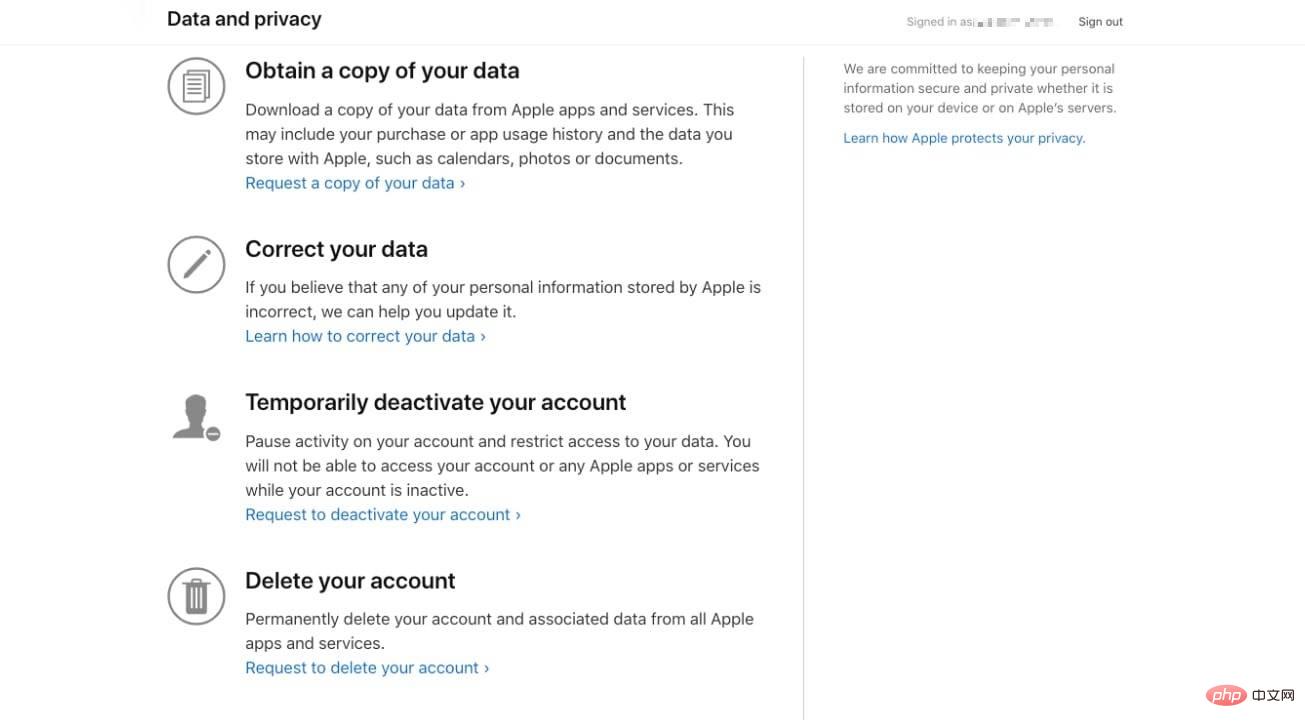
Ces changements affectent également le contenu que vous avez peut-être téléchargé depuis la vitrine numérique d'Apple. Vous ne pourrez pas regarder les articles loués, autoriser votre ordinateur à lire le contenu protégé par DRM que vous avez précédemment acquis ou retélécharger les articles achetés, entre autres problèmes.
Si vous supprimez le compte, Apple prévient qu'il s'agit d'un événement permanent.
« Après avoir supprimé votre compte, Apple ne peut pas rouvrir ou réactiver votre compte ni récupérer vos données », prévient Apple.
Apple ne supprime pas toutes les données liées à un compte, telles que les informations de transaction pour les rapports financiers ou les informations nécessaires pour se conformer à un règlement judiciaire. Mais à ces exceptions près, une fois supprimé, un identifiant Apple sera inutile aux fonctionnalités de l'utilisateur.
Apple recommande de prendre quelques mesures avant de supprimer afin de protéger les données personnelles que vous souhaitez conserver.
Que faire avant de supprimer votre compte Apple ID
- Sauvegardez toutes les données stockées dans iCloud. Cela inclut les données que vous téléchargez vous-même, ainsi que les données que l'application peut placer dans les services de stockage en ligne.
- Téléchargez tout contenu sans DRM que vous avez acheté. Cela inclut la musique, les vidéos et les pistes iTunes Match.
- Vérifiez vos abonnements actifs. Bien que les abonnements soient annulés à la fin de leur période de facturation, vous devez toujours les vérifier au cas où vous souhaiteriez continuer à utiliser des services distincts de votre identifiant Apple.
- Quittez votre appareil. Une fois votre compte supprimé, vous ne pourrez plus vous déconnecter d'iCloud ni désactiver Find My iPhone, et cela peut même vous empêcher d'utiliser entièrement l'appareil une fois le compte lui-même supprimé.
Processus de suppression
Si vous pensez que la suppression de votre compte est la bonne chose à faire, Apple demande aux utilisateurs de suivre plusieurs étapes. A la fin du processus, l'utilisateur fera une demande de suppression complète du compte.
Comment supprimer votre compte Apple ID
- Utilisez votre identifiant AppleConnectez-vousSite de données et de confidentialité d'Apple. Vous devrez peut-être effectuer une authentification à deux facteurs pour continuer.
- Sous la rubrique Supprimer votre compte, cliquez sur le lien Demander la suppression de votre compte.
- Sur la nouvelle page, sélectionnez le motif de la suppression dans la liste déroulante et cliquez sur Continuer.
- Une fois que vous avez complété la liste des choses à retenir lors de la suppression de votre compte, cliquez sur Continuer.
- Consultez les conditions générales de suppression, cochez la case et cliquez sur Continuer.
- Dites à Apple comment recevoir les mises à jour sur l'état de suppression du compte, puis appuyez sur Continuer. Cela peut inclure un identifiant Apple, une adresse e-mail ou un numéro de téléphone différent.
- Enregistrez le code d'accès fourni par Apple et cliquez sur Continuer.
- Entrez le Code d'accès pour confirmer que ce que vous avez écrit est correct et cliquez sur Continuer.
- Vérifiez le dernier rappel de l'effet de la suppression du compte et cliquez sur Supprimer le compte.
- Sur l'écran de confirmation, cliquez sur Quitter.
Le processus lui-même n'est pas une suppression automatique du compte, mais plutôt une demande à Apple de supprimer le compte et les données associées. Pour des raisons de sécurité, Apple vérifiera la demande de suppression de compte avant de continuer, et l'ensemble du processus peut prendre jusqu'à 7 jours.
Le compte sera toujours actif pendant cette période de vérification. En attendant, le compte peut également être réactivé en contactant l'assistance Apple et en fournissant un code d'accès.
Une autre option - Désactivation du compte
Si la suppression définitive de vos données ne vous intéresse pas, vous pouvez toujours fermer temporairement votre compte tout en gardant vos données et autres éléments intacts. Apple appelle ce compte inactif.
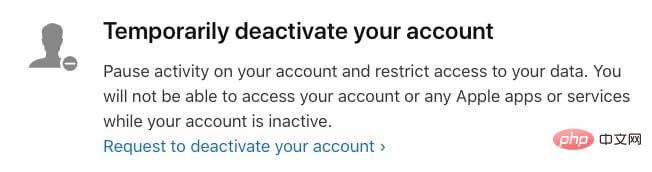 Vous n’êtes pas obligé de supprimer votre identifiant Apple. Vous pouvez le désactiver à la place.
Vous n’êtes pas obligé de supprimer votre identifiant Apple. Vous pouvez le désactiver à la place. La désactivation ne supprime pas les données, mais suspend complètement l'accès à votre compte Apple ID, y compris toutes les données qui y sont associées. Apple, de son côté, a presque complètement arrêté de traiter et d'accéder aux données, sauf pour les projets où il est obligé de les utiliser à des fins légales, comme les retours financiers.
Le résultat final est en fait le même que la suppression du compte car cela a en fait les mêmes résultats pour l'utilisateur, sauf que le compte peut être remis en ligne avec toutes les données intactes.
Le processus est également à peu près le même, avec quelques modifications mineures.
Comment désactiver votre compte Apple ID
- Utilisez votre identifiant AppleConnectez-vousSite Données et confidentialité d'Apple. Vous devrez peut-être effectuer une authentification à deux facteurs pour continuer.
- Sous la rubrique Désactiver temporairement votre compte, cliquez sur le lien Demande de désactivation de votre compte.
- Sur la nouvelle page, sélectionnez le motif de désactivation dans la liste déroulante et cliquez sur Continuer.
- Après avoir examiné la liste des éléments à retenir lors de la désactivation de votre compte, cliquez sur Continuer.
- Consultez les conditions générales de désactivation, cochez la case et cliquez sur Continuer.
- Dites à Apple comment recevoir les mises à jour sur l'état de désactivation du compte, puis appuyez sur Continuer. Cela peut inclure un identifiant Apple, une adresse e-mail ou un numéro de téléphone différent.
- Enregistrez le code d'accès fourni par Apple et cliquez sur Continuer.
- Entrez le Code d'accès pour confirmer que ce que vous avez écrit est correct et cliquez sur Continuer.
- Vérifiez le dernier rappel des effets de la désactivation du compte et cliquez sur Désactiver le compte.
- Sur l'écran de confirmation, cliquez sur Quitter.
Encore une fois, il y a un délai de quelques jours avant qu'Apple désactive votre compte, et vous pouvez fournir un code d'accès au support Apple pour annuler la désactivation. Contrairement au processus de suppression, vous devez conserver le code d'accès de votre identifiant Apple dans un endroit sûr car vous devrez le fournir à Apple pour récupérer votre compte à l'avenir.
Ce qui précède est le contenu détaillé de. pour plus d'informations, suivez d'autres articles connexes sur le site Web de PHP en chinois!

